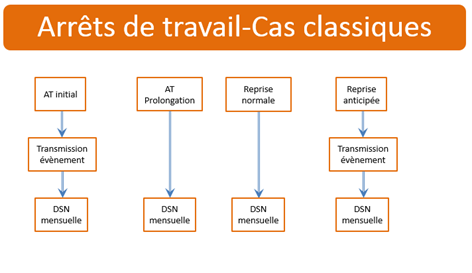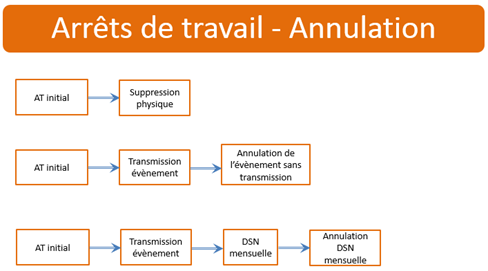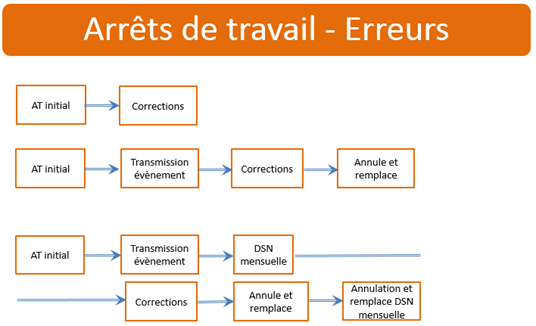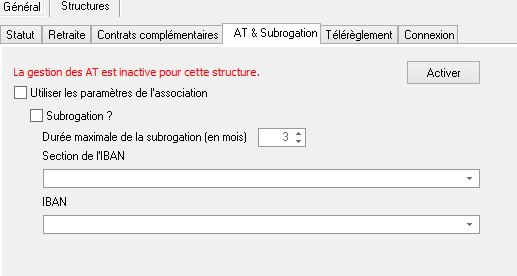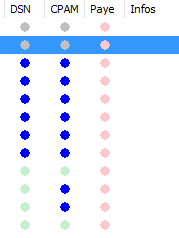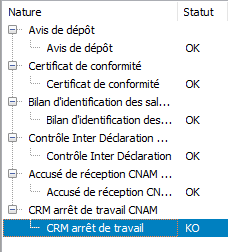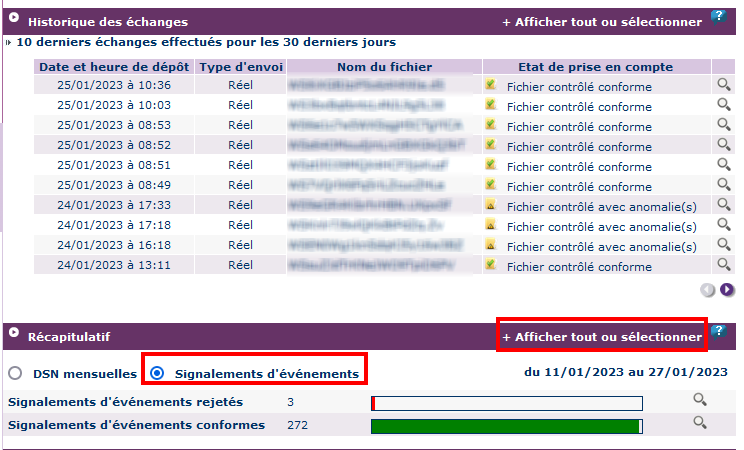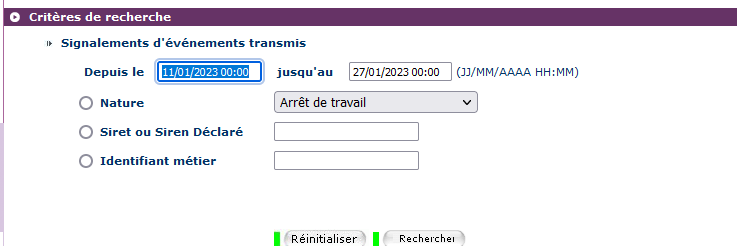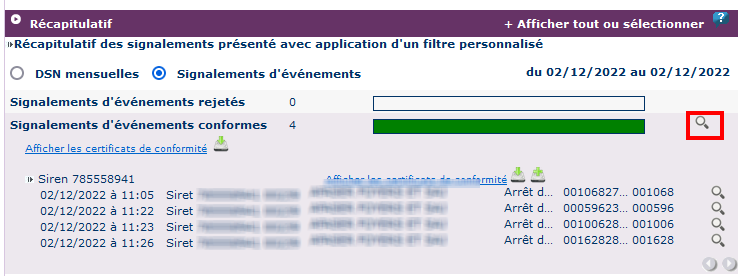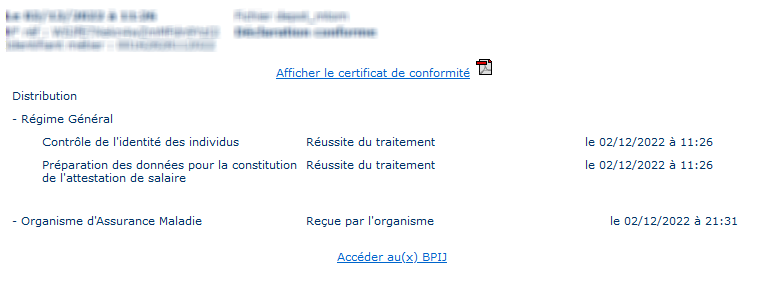Gestion des arrêts de travail DSN
Introduction
Le module arrêt de travail DSN permet de transmettre les arrêts de travail via le canal DSN.
La mise en place peut se faire progressivement (Établissement de déclaration par établissement).
Les conditions requises pour la mise en place sont :
- Avoir démarré la DSN phase 2 depuis au moins trois mois.
- Créer tous les arrêts de travail en cours.
Afin de réaliser la reconstitution de la DSIJ (Déclaration de Salaire pour le versement des Indemnités Journalières), il est indispensable de pouvoir se baser sur les informations du salarié préalablement historisées via les dépôts des DSN mensuelles précédentes.
En pratique cela se traduit par :
- DSIJ Maladie/Maternité/Paternité :
3 mois d’historique pour les cas standards dans la limite de la date de début du contrat si l’ouverture de droits est acquise sur le nombre d’heures effectué par le salarié (150h). Dans le cas contraire, un historique de 6 mois est nécessaire afin d’étudier l’ouverture de droits basée sur les cotisations.
- DSIJ AT/MP :
12 mois d’historique dans la limite de la date de début du contrat. En effet, dans le cadre du calcul du salaire de référence, l’Assurance Maladie a besoin de calculer le prorata des primes trimestrielles voire annuelles de périodicité différente du mois.
Le programme autorise donc de transmettre un arrêt via la DSN si les conditions suivantes sont réunies sont requises :
- La date d’embauche du contrat de travail doit être antérieure de 3 mois au début de l’absence (12 mois pour un accident de travail).
- La DSN mensuelle du mois précédent le début de l’absence doit avoir été envoyé (cas des absences en début de mois).
Les arrêts de travail qui ne peuvent pas être transmis via la DSN doivent être transmis via l’ancien canal.
Principes de fonctionnement
En DSN, l’arrêt de travail est transmis via un fichier évènement (ou signalement) au format DSN et contenant un seul arrêt de travail. Les données transmises sont très simples :
- Le code motif d’arrêt.
- La date de dernier jour travaillée (DJT).
- La date de fin prévisionnelle.
- Date de début et de fin de subrogation.
- IBAN à utiliser.
Éventuellement si connu au moment de la transmission :
- Le motif de reprise.
- La date de reprise.
Toutes les autres données qui devait être fournies auparavant (attestation de salaire mode EFI ou EDI, ou manuel) ne sont pas nécessaires car déjà connues du système DSN au cours des mois précédents (Principe de l’historique DSN).
Le fichier évènement issue de l’arrêt de travail peut être transmis à tout moment dans le mois. En principe, si le salarié n’est pas subrogé, l’arrêt de travail doit être transmis dans les cinq jours suivant la connaissance de l’arrêt par l’employeur.
Chaque mois dans la DSN mensuelle, tous les arrêts de travail en cours sont récapitulés, à condition que les absences correspondantes soient saisies sur le bulletin (application du principe de la DSN reflet de la paye).
Seul l’arrêt de travail initial est transmis via le fichier évènement. Les prolongations ne sont jamais transmises, mais vous devez néanmoins les renseigner afin qu’elles soient récapitulées dans la DSN mensuelle.
Exception : Lors d’une reprise anticipée (c’est-à-dire avant la date de fin prévisionnelle), il sera également nécessaire de transmettre un évènement spécifique.
Le déclenchement du paiement des IJSS (à l’employeur ou au salarié selon) se fait lorsque les conditions suivantes sont réunies :
- L’employeur envoie le fichier Évènement arrêt de travail initial DSN.
- Le salarié envoie l’arrêt de travail à la Sécurité Sociale.
Dans le cas le plus classique, l’arrêt de travail initial est créé, transmis, puis récapitulé dans la DSN mensuelle suivante.
Lorsqu’une prolongation est reçue, la date de fin prévisionnelle est simplement mise à jour, puis transmise en DSN mensuelle.
Même chose dans le cas d’une reprise normale, le motif et la date de reprise est indiquée, puis transmise en DSN mensuelle.
En revanche, dans le cas d’une reprise anticipée, il est nécessaire de transmettre l’évènement.
Lorsque la prolongation est déjà connue au moment où l’on saisit l’arrêt de travail, on indique immédiatement la dernière fin prévisionnelle dans l’évènement.
Même chose lorsque la reprise est déjà faite au moment de la saisie.
La reprise n’est pas transmise dans l’évènement mais uniquement dans la DSN mensuelle.
Mais s’il s’agit d’une reprise anticipée, il sera nécessaire de créer un évènement spécifique.
Lorsque l’on saisit un arrêt de travail par erreur, plusieurs possibilités :
- On le supprime physiquement de la base si aucun traitement n’a été réalisé.
- Si l’évènement est transmis, il faut l’indiquer afin qu’il ne soit pas transmis en DSN mensuelle. Mais il n’est pas nécessaire de transmettre l’information. En effet la Sécurité Sociale ne recevra pas d’arrêt papier et ne tiendra pas compte de l’évènement transmis.
- Si l’évènement est transmis et récapitulé dans la DSN mensuelle M, il sera nécessaire, dans la DSN mensuelle M+1 d’annuler ce récapitulatif.
- Lors d’une erreur de saisie, plusieurs situations peuvent se produire :
- L’arrêt n’a pas été transmis, on le corrige simplement.
- L’arrêt a été transmis, on le corrige et on le renvoie en mode annule et remplace.
- L’arrêt a été transmis et récapitulé en DSN mensuelle, on le corrige, on le renvoie en mode annule et remplace et on récapitule l’annulation en DSN mensuelle.
Mise en place
La mise en place du module arrêt de travail peut se réaliser progressivement, établissement de déclaration par établissement de déclaration.
Il est préférable de réaliser cette mise en place en début de mois, après la transmission de la DSN du mois précédent.
Enfin comme indiqué précédemment, il est nécessaire de saisir tous les arrêts de travail en cours, même s’ils ont déjà été transmis par d’autres moyens. En effet, c’est sur cette saisie que le DSN mensuelle va récapituler les arrêts.
Paramétrage
Pour accéder au paramétrage dans le menu DSN/Paramétrage de la DSN sélectionnez l’établissement de déclaration et l’onglet AT & Subrogation.
Il est également possible de sélectionner le niveau association afin de réaliser le paramétrage pour l’ensemble de l’association.
Cliquez sur le bouton Activer pour activer la gestion des AT pour l’établissement et ainsi accéder au menu.
Subrogation
En cochant cette case, il est possible de définir la durée maximale de subrogation. Ainsi, lors de la saisie de l’arrêt, la date de fin de subrogation sera initialisée automatiquement en fonction du début de l’absence. Cependant, si vous utilisez le module maintien de salaire, la date de fin de subrogation sera calculée, au plus juste, en fonction de la situation du salarié (Ancienneté, absences antérieures, etc).
IBAN
ERREUR : quand on choisit le paramétrage association dans section de l’IBAN
Il s’agit ici de définir l’IBAN à utiliser pour le règlement des indemnités journalières.
Trois cas peuvent se présenter :
- Tous les établissements utilisent le même IBAN, celui du siège par exemple.
Dans ce cas, au niveau association, il faut indiquer la section de l’IBAN, c’est-à-dire le siège, et sélectionner l’IBAN. Puis pour chaque établissement, dans la zone section de l’IBAN, choisir Paramètres du niveau association.
Si tous les paramètres de la gestion des AT sont identiques pour tous les établissements (Subrogation, durée et IBAN), vous pouvez saisir la codification au niveau association, puis pour chaque établissement, cocher la case Utiliser les paramètres association.
- Chaque établissement utilise son propre IBAN.
Pour chaque établissement, dans la zone Section de l’IBAN, choisissez Structure courante et sélectionnez l’IBAN.
- L’établissement utilise, soit son propre IBAN, soit l’IBAN d’un autre établissement.
Dans le premier cas, dans la zone section de l’IBAN, choisissez Structure courante et sélectionnez l’IBAN. Dans le second, dans la zone section de l’IBAN, choisissez cet autre établissement.
Vérification des absences
Dans l’onglet Rubriques, vérifiez la codification de la ligne S21.G00.60.001.
Pour chaque motif d’arrêt, renseignez la liste des rubriques d’absences concernées. En effet, le programme doit en avoir connaissance afin de savoir si un arrêt a été saisi ou pas en paye.
Le motif 08 ne doit pas être renseigné pour le moment. Et le motif 99 n’est pas à remplir.
Quittez le programme pour avoir accès au menu Gestion des arrêts de travail du menu DSN.
Le configurateur EIG permet de gérer les autorisations d’accès au module arrêt de travail DSN, pour la visualisation, modification, création ou envoi des évènements.
Génération des absences en paye
Il est possible de générer les absences en paye à partir des arrêts de travail. Dans l’onglet Rubrique, la ligne Autres éléments de codification permet d’attribuer à chaque motif d’arrêt une rubrique d’absence de paye.
Connexion
Il n’y a pas de paramétrage spécifique pour transmettre les arrêts de travail, ce sont les mêmes informations de connexion que pour la DSN mensuelle.
Démarrer avec le module
Au lancement du module (Accessible par le menu DSN/Gestion des arrêts de travail), l’écran propose la liste des arrêts de travail. Au-dessus de cette liste, la barre de menu permet diverses fonctions.
Ajouter
Cette fonction permet de créer un nouvel arrêt de travail, ou une reprise anticipée (à condition qu’un arrêt soit préalablement sélectionné).
Après avoir choisi une personne et un contrat, il est demandé de saisir les informations minimales à la création d’un contrat.
Statut :
Par défaut positionné sur A envoyer, vous pouvez le modifier en Gestion manuelle. C’est le cas pour tous les arrêts que vous ne voulez pas (parce que déjà transmis par un autre moyen) ou que vous ne pouvez pas (historique insuffisant, salarié exclus exemple fonctionnaire détaché) envoyer par la DSN.
Début de l’absence
Cette zone n’est pas transmise dans l’évènement DSN, mais sera nécessaire pour éventuellement créer l’absence correspondante en paye. Elle permet aussi d’initialiser la date du dernier jour travaillé.
Fin prévisionnelle
Il s’agit de la date de fin d’arrêt, telle que prescrit par le médecin sur l’arrêt. Si une prolongation a été reçue, il faut indiquer dans cette zone la nouvelle fin prévisionnelle.
Cliquez sur Ok pour valider la création de l’arrêt et accéder aux zones suivantes.
Dernier jour travaillé
Elle est initialisée par défaut au jour précédent le début de l’absence, mais elle doit être modifiée, si ce jour correspond à un jour de repos (samedi, dimanche, jour férié). Attention les jours de congés (RTT, congés annuels, etc…) doivent être considérés comme des jours travaillés.
Motif et date de reprise
Si le salarié a repris le travail au moment de la saisie, vous pouvez immédiatement saisir l’information uniquement s’il ne s’agit pas d’une reprise anticipée (c’est-à-dire avant la date de fin prévisionnelle).
Ces informations ne sont pas transmises avec l’évènement mais avec la DSN mensuelle suivante.
Subrogation
Cette case est cochée par défaut si elle est codifiée dans le paramétrage de l’établissement concernée.
Mais vous pouvez bien sur la décocher si les conditions ne sont pas réunies par le salarié (Ancienneté, absences antérieures, etc…).
Si le maintien de salaire est activé, la date de fin de subrogation est automatiquement calculée (ou la case subrogation est décochée si le salarié n’y a pas ou plus droit). Sinon, cette date est initialisée en fonction de la durée inscrite dans le paramétrage.
Attention : La date de fin de subrogation doit être la fin théorique de subrogation et non pas la fin de l’arrêt. Dans le cas contraire et en cas de prolongation, il serait nécessaire de modifier cette date et de retransmettre l’évènement en annule et remplace.
La validation finale effectue un certain nombre de contrôles de cohérence et affiche un message d’avertissement en cas d’anomalie de saisie.
Transmettre
Le bouton Transmission permet de transmettre plusieurs arrêts de travail simultanément.
Utilisez les cases à cocher pour sélectionner les arrêts de travail à transmettre. Puis cliquez sur le bouton transmission. Seuls les arrêts de travail au statut A envoyer ou A renvoyer sont transmis. A la fin de cette transmission, un message affiche le nombre d’évènements transmis.
Certains arrêts n’ont pas de case à cocher. C’est le cas pour les arrêts qui ne peuvent être transmis via la DSN. La colonne Infos en indique généralement la raison (Historique insuffisant, fonctionnaires détachés, etc…).
La restriction de transmission peut être temporaire : Exemple : Lorsqu’un arrêt de travail débute entre le 1er et le 5 (ou 15) du mois, la DSN mensuelle précédente doit avoir été transmise avant de pouvoir transmettre l’évènement. Tant que ce n’est pas le cas, le message suivant est affiché dans la colonne Infos : DSN du mois précédent non transmise.
Retour de transmission
Cliquez sur le bouton pour interroger le système DSN sur les arrêts envoyés.
Dans la liste des arrêts de travail, les deux colonnes DSN et CPAM informent sur le statut des arrêts de travail sous la forme de point de couleur.
Roue crantée noire
Il s’agit d’un arrêt de travail en gestion manuelle, donc non transmis en DSN.
Rond gris
L’arrêt de travail n’a pas été transmis
Rond vert
L’arrêt de travail est validé. Dans la colonne DSN, cela veut dire que le fichier transmis est certifié conforme et il peut être envoyé à la CPAM. Dans la colonne CPAM, cela veut dire que l’arrêt de travail a été vérifié et traité par l’organisme.
Rond rouge
L’arrêt de travail est rejeté. Dans la colonne DSN, le fichier n’est pas conforme et ne sera pas envoyé à la CPAM. Et dans la colonne CPAM, le fichier a été vérifié mais l’arrêt ne peut pas être traité.
Dans ce cas, il est nécessaire de consulter le détail du motif du rejet, qu’il soit issu de la DSN ou de la CPAM.
Cliquez directement sur le rond pour consulter le rapport. Ou Double cliquez sur l’arrêt de travail pour passer en modification puis cliquez sur le bouton Rapport.
Reprise
Lorsque le salarié reprend le travail, il est indispensable d’indiquer le motif et la date de reprise effective. Ces informations sont reprises dans la DSN mensuelle, elles peuvent donc être saisies en fin de mois, avant la génération et l’envoi de la DSN Mensuelle (idéalement avant l’ouverture de la période suivante).
Il est possible de saisir ces informations arrêt par arrêt, en passant en modification sur chacun d’entre eux. Mais cela peut être long et fastidieux, il est plus avantageux d’utiliser le bouton Reprise.
Le module de reprise ne fonctionne que pour les reprises normales. Les autres motifs doivent être traités au cas par cas.
Par défaut, le programme affiche la liste des arrêts de travail qui n’ont pas de date de reprise, et dont la fin prévisionnelle est inférieure à la date du jour. La date de reprise est initialisée au jour suivant la fin prévisionnelle. Il peut être parfois nécessaire de la modifier lorsqu’elle tombe un jour un samedi, dimanche ou jour férié. Mais cela dépend aussi du poste occupé.
Les boutons Jours calendaires / Jours ouvrables / Jours ouvrés permettent respectivement d’initialiser la date de reprise en respectant les contraintes choisies.
Il faut tout d’abord sélectionner les salariés concernés en utilisant les cases à cocher. Un regroupement par Grille de convention facilite les choses, car cela permet de (Dé)sélectionner les salariés d’une grille donnée. Ensuite cliquez sur l’un des boutons Jours calendaires, ouvrables ou ouvrés pour initialiser la date de reprise.
Ensuite, Il est également possible de modifier la date de reprise au cas par cas.
Pour terminer, sélectionnez tous les arrêts de travail à modifier et cliquez sur le bouton Valider
Reprise anticipée
Lorsqu’un salarié reprend de manière anticipée, c’est-à-dire avant la fin prévisionnelle, il est nécessaire d’envoyer un évènement spécifique, lié à l’évènement de l’arrêt initial.
Pour cela, cliquez sur l’arrêt initial. Ce dernier doit avoir été envoyé et validé en DSN ou être en gestion manuelle. Puis cliquez sur Ajouter/Ajouter une reprise anticipée. Vous pouvez ensuite saisir le type de la reprise et la date avant de valider et envoyer l’évènement en DSN, comme pour un arrêt classique.
La gestion courante
Par défaut, l’écran affiche la liste des arrêts de travail en cours (ou actif).
Un arrêt de travail n’est plus actif lorsque :
- Il a été transmis et certifié conforme (ou en gestion manuelle).
- Il a été récapitulé dans la DSN mensuelle du mois précédent.
- Il a un motif et une date de reprise.
Le bouton Affichage permet de modifier cette liste avec un ensemble de filtre sur motif de l’arrêt, le DJT ou la fin prévisionnelle, etc…, ou de regrouper les arrêts par salarié.
Modification
Toutes les informations de l’arrêt de travail sont modifiables. Que la modification intervienne avant ou après l’envoi de l’arrêt, il suffit de double cliquer sur l’arrêt et de saisir les modifications.
En fonction des modifications effectuées, le programme modifiera automatiquement le statut.
Si le statut était en gestion manuelle ou en A envoyer, il n’y a aucune conséquence.
Si la modification concerne le motif de l’arrêt, la date de dernier jour travaillé, ou les zones de subrogation, et que l’arrêt de travail a été envoyé et validé, le programme modifie automatiquement le statut en A renvoyer. Ce statut signifie qu’il sera nécessaire de renvoyer l’évènement, et qu’il le sera en mode Annule et remplace.
Il n’est pas nécessaire de retransmettre l’arrêt pour les autres zones : Le début de l’absence, le motif et la date de reprise ne sont pas transmis dans l’évènement DSN. En revanche la modification sera prise en compte pour la DSN mensuelle suivante.
Pour la date de fin prévisionnelle, le programme ne change pas le statut en A renvoyer car la modification concerne généralement une prolongation. Si ce n’est pas le cas et que c’est une véritable erreur de saisie, il vous appartient de changer le statut et de retransmettre l’arrêt.
Annulation
Comme pour la modification, annuler un arrêt de travail avant son envoi ne pose aucun problème.
Double cliquez sur l’arrêt et cliquez sur le bouton Annuler. Le programme vous confirme que l’arrêt sera définitivement supprimé de la base.
En revanche, s’il a déjà été transmis, la manipulation est identique mais le programme indiquera cette fois que l’arrêt de travail sera simplement marqué comme supprimé. Comme indiqué dans les principes de fonctionnement, il n’y a pas d’autre opération à effectuer car la CPAM ne recevra pas d’arrêt de la part du salarié et ne tiendra donc pas compte de la transmission de l’évènement.
Retransmission d'un arrêt
Pour retransmettre un arrêt déjà envoyé, qu’il soit validé ou pas, il suffit de modifier le statut et de le retransmettre. Le changement de statut est automatique lors de la modification des zones de l’arrêt de travail, mais doit être parfois manuel lorsque l’arrêt a été rejeté pour des raisons non liées à l’arrêt lui-même.
Rejet d'un arrêt de travail
Dans la liste des arrêts de travail, deux colonnes comportent des informations relatives à la transmission :
La colonne DSN
Il s'agit du statut de transmission de l'arrêt de travail au niveau du système d'information DSN.
 L'arrêt n'a pas été envoyé
L'arrêt n'a pas été envoyé L'arrêt envoyé est certifié conforme à la norme DSN
L'arrêt envoyé est certifié conforme à la norme DSN-
 L'arrêt envoyé a été refusé, il n'est pas conforme à la norme DSN
L'arrêt envoyé a été refusé, il n'est pas conforme à la norme DSN  L'arrêt a été envoyé avec un accusé de réception et est en attente d'un retour de certification
L'arrêt a été envoyé avec un accusé de réception et est en attente d'un retour de certification-
 L'arrêt envoyé a été certifié conforme la norme DSN mais comporte des anomalies non bloquantes.
L'arrêt envoyé a été certifié conforme la norme DSN mais comporte des anomalies non bloquantes.
Que faire dans ces différentes situations ?
- Cocher la case de l'arrêt puis cliquez sur le bouton transmission pour envoyer l'arrêt
- L'arrêt a été transmis à la CNAV qui va traiter le dossier (cf. colonne CPAM)
- Cliquez sur la pastille , puis sur le certificat de conformité. Sur la droite descendez au bas du texte pour afficher l'anomalie. Si le motif de refus ne peut pas être corrigé, passez en gestion manuelle.
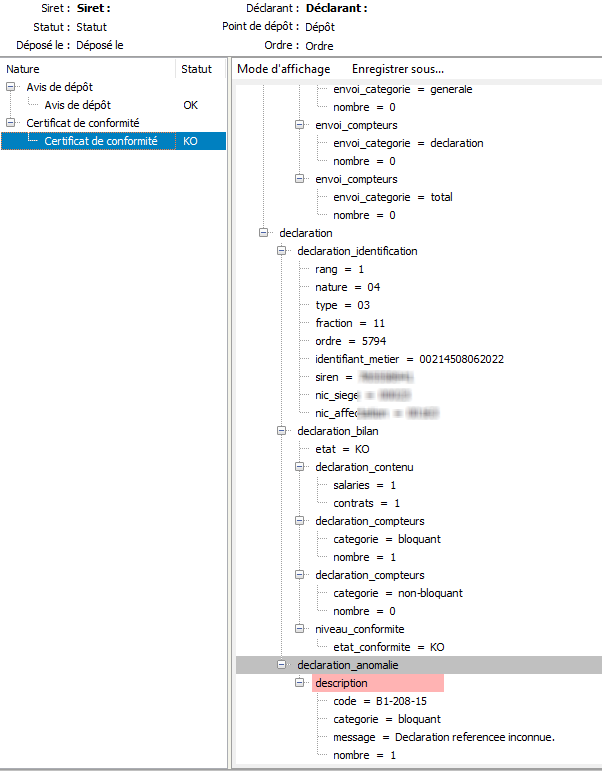
- Cliquez sur le bouton retour de transmission pour télécharger le compte rendu (CRM) DSN de l'arrêt de travail. En principe, le CRM est disponible quelques minutes après la transmission. Si ce n'est pas le cas, il convient de réessayer le lendemain. Si l'arrêt a été transmis depuis plus de 7 jours, il faut indiquer la date de transmission afin de télécharger les retours depuis cette date.
- La plupart du temps, les anomalies non bloquantes sont dues au bilan d'identification des salariés. Les mêmes anomalies surviennent en DSN mensuelles.Cliquez sur la pastille jaune puis sur le bilan d'identification. Trés souvent, l'anomalie est "SALARIE RECONNU" . Il s'agit généralement d'un écart entre le nom ou le prénom enregistré dans la GRH et ceux enregistrés dans la base de la CNAV. Le salarié est alors identifié avec le numéro de sécurité sociale.
La colonne CPAM
Il s'agit de l'état de transmission de l'arrêt de travail au niveau de la CPAM.
 L'arrêt n'a pas été envoyé
L'arrêt n'a pas été envoyé L'arrêt envoyé est certifié conforme à la norme DSN, a été envoyé à la CPAM qui l'a également traité sans erreur.
L'arrêt envoyé est certifié conforme à la norme DSN, a été envoyé à la CPAM qui l'a également traité sans erreur. L'arrêt a été envoyé. Si la colonne DSN indique envoyé certifié conforme ou avec des anomalies bloquantes, l'arrêt a été transmis à la CPAM. Il peut être en attente et donc non traité.
L'arrêt a été envoyé. Si la colonne DSN indique envoyé certifié conforme ou avec des anomalies bloquantes, l'arrêt a été transmis à la CPAM. Il peut être en attente et donc non traité.-
 Il n'y a pas d'état d'anomalies non bloquantes au niveau de la colonne CPAM
Il n'y a pas d'état d'anomalies non bloquantes au niveau de la colonne CPAM
Que faire dans ces différentes situations ?
 Envoyer l'arrêt
Envoyer l'arrêt Arrêt refusé au niveau de la CPAM. Cliquez sur la pastille et consultez le CRM de la CPAM.Le message vous indique si vous pouvez retransmettre une annule et remplace. Sinon passez en gestion manuelle
Arrêt refusé au niveau de la CPAM. Cliquez sur la pastille et consultez le CRM de la CPAM.Le message vous indique si vous pouvez retransmettre une annule et remplace. Sinon passez en gestion manuelle
 En premier lieu, assurez vous d'avoir effectué un retour de transmission récemment. Il se peut que l'état évolue. Si l'arrêt n'a pas été certifié conforme DSN, rien n'a été transmis à la CPAM, donc le statut CPAM est bleu. Sinon cliquez sur la pastille pour connaitre l'état de transmission.
En premier lieu, assurez vous d'avoir effectué un retour de transmission récemment. Il se peut que l'état évolue. Si l'arrêt n'a pas été certifié conforme DSN, rien n'a été transmis à la CPAM, donc le statut CPAM est bleu. Sinon cliquez sur la pastille pour connaitre l'état de transmission.
Sur la gauche de l'écran se situe la liste des CRM. Identifiez ceux de la CPAM
S'il n'y a que l'accusé de reception CNAM, c'est que la CPAM n'a pas traité l'arrêt ou n'a pas envoyé de réponse. Si le délai est trop long, contacter la CPAM.
Si le motif du rejet est lié au système DSN, il est probablement possible de corriger l’anomalie et de retransmettre l’arrêt (Exemple : zone du salarié invalide, nom, prénom, adresse, code postal, etc..).
En revanche, un rejet au niveau CPAM est souvent rédhibitoire : Historique DSN insuffisant, etc…
Dans ce cas, la seule solution est de changer le statut en Gestion manuelle et de transmettre l’attestation par un autre moyen (EFI sur net entreprise par exemple).
La consultation d’un compte rendu CPAM donne un code d’anomalie, qui n'est pas souvent expliqué.
Voici une liste des codes d’anomalies et leur libellé :
|
CAR |
Carence |
|
DNO |
Droits non ouverts |
|
DPCS |
Demande de pièces complémentaire à votre salarié |
|
PMNR |
Prescription médicale non réceptionnée |
|
ATNI |
Arrêt de travail non indemnisable |
|
TATT |
Transfert de l'attestation à la CPAM de rattachement du salarié |
|
RNOD |
Régime n'ouvrant pas droit aux indemnités journalières |
|
DJTNC |
Dernier jour de travail non cohérent avec prescription médicale |
|
DATNR |
Déclaration AT non réceptionnée |
|
DAMPNR |
Déclaration MP non réceptionnée |
|
SALER |
Salaire(s) erroné(s) |
|
ATDI |
Arrêt de travail déjà indemnisé |
|
ASSNC |
Assuré non créé et justificatifs demandés |
|
ACDR |
Attestation carence déjà réceptionnée |
|
ATMPEC |
AT/MP en cours d'instruction |
|
ATR |
AT rejeté |
|
MPR |
MP rejetée |
|
ECETD |
En cours d'étude |
|
PROGRESS |
DSIJ n'a pu être intégrée dans l'outil de gestion de IJ Progrès et est en attente de prise en compte par un technicien |
Consultation sur net entreprise
En cas de doute, vous pouvez consulter les comptes rendu des arrêts de travail directement sur net entreprise. Identifiez d'abord la date et l'heure de transmission de votre arrêt (inscrit dans la fiche arrêt). Puis connectez-vous sur le site, cliquez sur le tableau de bord DSN, puis cocher la case Signalement d'évènements et cliquez sur afficher tout ou sélectionner au niveau du récapitulatif
Dans les critères de recherche vous pouvez indiquez une plage de date (respectez bien le format avec l'heure) et la nature de l'évènement que vous recherchez
L'écran suivant présente dans la partie récapitulatif, les évènements correspondants. Cliquez sur la loupe pour en avoir la liste.
Une fois l'évènement retrouvé, cliquez sur sa loupe pour avoir le détail des comptes rendus. Ici un exemple d'arrêt transmis depuis plus d'un mois, qui a bien été reçu par la CPAM, mais qui n'a donné aucune réponse.
Arrêts de travail successifs pour différents motifs
Lorsque plusieurs arrêts de travail se succèdent pour différents motifs, il est nécessaire de créer autant d’arrêts qu’il n’y a de motifs.
Un arrêt de travail Maladie du 01/01 au 15/01, suivi d’un arrêt maternité du 16/01 au 25/02 :
Créer le premier arrêt normalement. Indique le motif de reprise : Fin pour autre motif AT sans indiquer la date de reprise (car le salarié n’a pas repris le travail). Si possible effectuez la transmission. Puis créer le deuxième arrêt. Attention la date du DJT doit être la même que pour l’arrêt précédent.
Génération des absences en paye
Comme son nom l’indique, ce traitement permet de générer les absences dans la saisie de paye à partir des arrêts saisis en DSN. L’option n’est accessible que si l’utilisateur a l’autorisation de modification sur la gestion des variables directes et sur la saisie rapide.
Le traitement consiste à créer une saisie rapide avec les arrêts de travail actifs.
Il est possible de choisir les périodes à générer : Le mois en cours et/ou le mois précédent (Par sécurité, les mois antérieurs à M-1 ne sont pas proposés).
Dans tous les cas, les périodes d’absences déjà existantes (que ce soit par saisie manuelle ou par une génération précédente) ne sont pas prises en compte. Il n’est donc pas possible de doubler les absences.